刚接触学习CAD不要心急,应该先从cad基础学起,为了让新手们更好的学习cad基础,下面天琥小编整理了一些cad基础教程,希望对你有帮助!
cad基础知识简单讲解:
一、CAD的窗口界面
1、标题栏 2、菜单栏 3、工具栏 4、绘图区 5、坐标系图标 6、命令行 (F2) 7、状态栏 8、工具选项板(CTRL+3)等几部分组成。
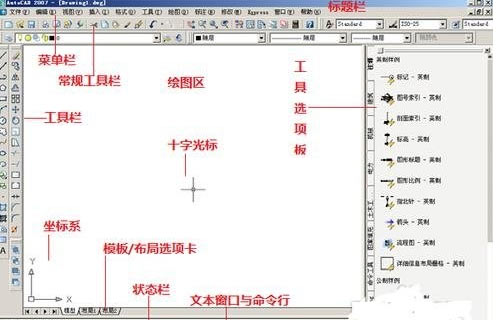
二、CAD绘图的前期设置
1、设置绘图环境:工具——选项,在对话框中可以设置基本的绘图环境
2、设置绘图单位:格式——单位
3、设置图纸范围:格式——图形界限
4.设备捕捉和栅格 ①捕捉 隐含分布在屏幕上的栅格点,当鼠标移动时,这些栅格点就像有磁性一样能够捕捉光标,使光标准确落到栅格点上。 利用栅格捕捉功能,使光标按指定的步距准确移动。 ②栅格 在所设绘图范围内,显示出按指定行间距和列间距均匀分布栅格点。 栅格是按照设置的间距显示在图形区域中的点,类似于纸中的方格的作用,栅格只能在图形界限内显示。
学习cad要能够准确绘图。准确绘图就是指尺寸准确,画图到位。平行线一定要平行;由两条线构成的角,顶点一定要重合。当尺寸没有按照标准画时,那么在标注尺寸的时候就需要修改数据,不仅影响到了图的雅观,还直接影响了图的真实性,所以在画图过程中就要很细心,一步一步慢慢来,做到准确,无误差。
下面天琥小编再介绍一下cad基础入门的新手教程--改变背景颜色的方法:
首先打开autocad软件 ,在cad界面中,点击鼠标右键,出现下拉菜单,在下拉菜单中选择“选项”,在弹出的“选项”窗口中,选择“显示”菜单,在“显示”菜单界面,找到“颜色”,并鼠标左键点击,在弹出的“图形窗口颜色”窗口中,找到“颜色”选项栏,选择需要的颜色,如选择默认的cad背景底色“黑色”,点击应用并关闭,在“选项”菜单栏点击确定,后cad背景底色即换成刚刚设置的颜色了,如黑色。
与“cad基础”相关文章
赞(0)
12
12
分享:

